자주하는질문
에듀시즌 이용상 자주하시는 질문만 모았습니다
[강사] 강사회원가입 시 필요한 것이 있나요?
네 강사회원가입을 하시는데 필요한 사항은 다음과 같습니다.
1. 에듀시즌에서 수업을 진행하기 위해서는 기본적으로 컴퓨터가 필요합니다.
(웹캠이 달린 노트북인 경우를 제외하고 일반 컴퓨터인 경우 웹캠, 마이크 달린 이어폰, 필기를 할 수 있는 테블릿 등이 필요합니다)
2. 회원가입 시 자기소개 영상이 필요합니다.
(에듀시즌에서는 줌(zoom)을 사용합니다. 따라서 줌 사용법을 익히신 다음 줌을 이용하여 자기소개 영상(약 5~10분)을 제작하여 유투브 등에 등록한 후 회원가입 시 링크주소를 입력해야 합니다)
[강사프로필]에 등록할 시범강의 제작에 참고하세요.
3. 에듀시즌의 강사회원가입 시 관리자의 승인을 거쳐 수강등록 및 강사프로필 등록이 이루어 집니다.
(회원가입=> [관리자 승인]=> [로그인]=> [마이페이지]=> [과목별 수강등록]=> [강사프로필]=> [관리]=> 과목별 관련정보를 수정하시면 강사프로필 등록이 완료됩니다)
(수강등록 및 과목별 관리 예: 국어, 수학, 영어 과목을 수업하실 경우 해당 [LMS]페이지에서 과목별 수강등록을 하고, 로그인 상태로 [강사프로필]에 접근하시면 [관리] 버튼이 보입니다)
* 회원가입시 미리 준비해야 할 사항은 자기소개 영상파일과 사진(300x300)px이 반드시 필요합니다.(사진 사이즈가 맞지 않으면 프로그램 상 등록이 거부됩니다
* 추가 질문이 있으시면 [고객센터]=> [상담게시판]을 이용하시거나, 로그인 후 [LMS] 페이지에 접속하여 [LMS 메뉴얼]을 살펴보시기 바랍니다.
[강사] 학생 측에서 수업을 중단할 수 있나요?
[강사] 줌(zoom)에서 학생 초청하는 방법을 알고 싶어요?
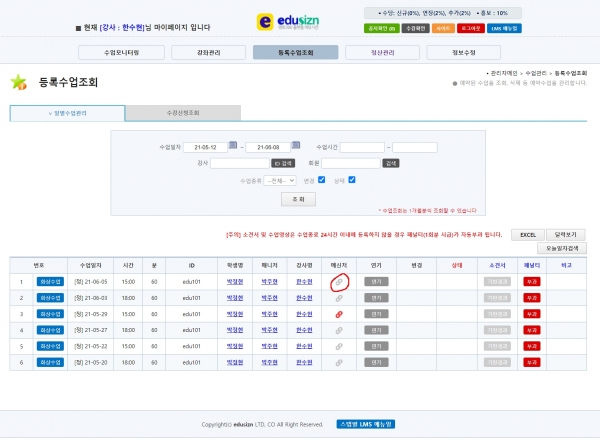
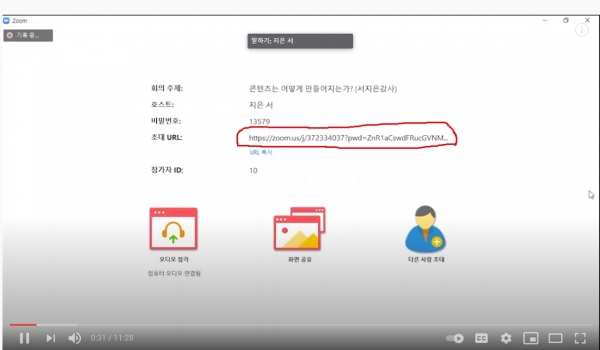
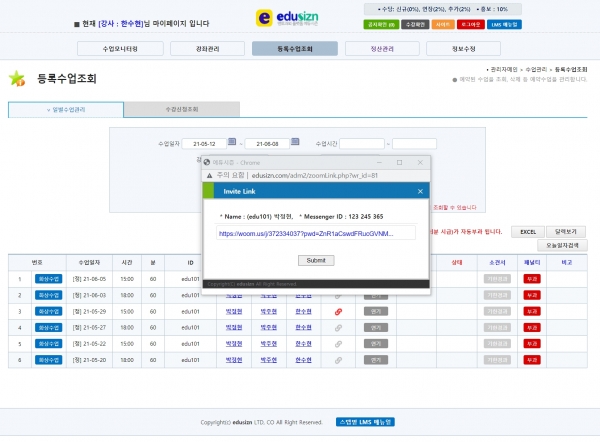
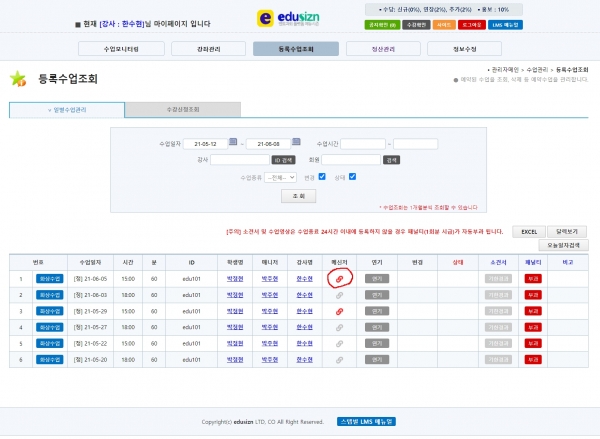
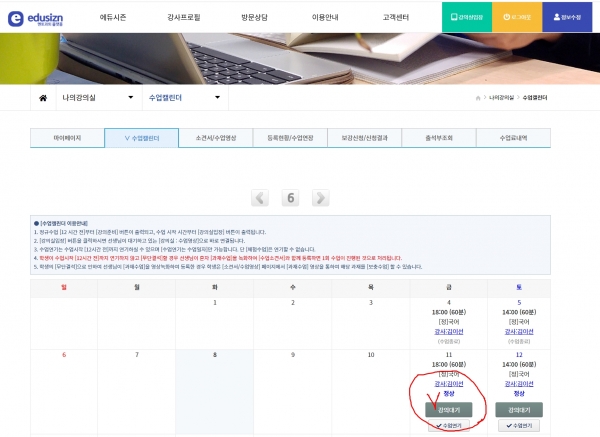
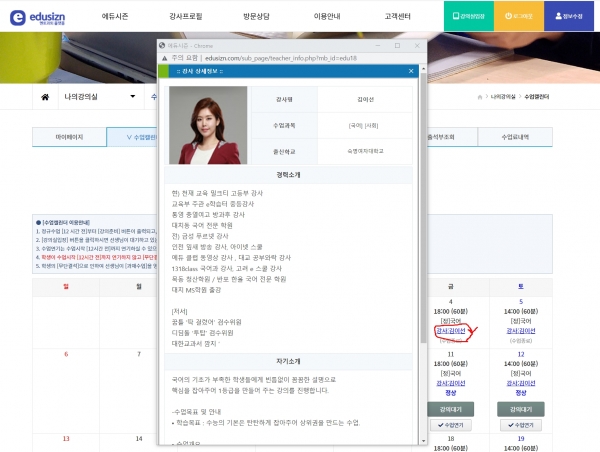
[강사] 줌 할용법 (초보자도 쉽게 하는 줌 사용법)
세계 최고의 영상솔루션 줌(zoom)을 처음 접하시는 강사분들이 꼭 알아야 할 줌 활용법입니다.
아래 영상을 살펴보시면서 줌 사용법을 익히시기 바랍니다
1. 초보자도 쉽게 하는 줌 사용법
2. 강의실 개설후 운영자가 알아야 할 팁
3. 다른 사람들은 모드는 줌 꿀팁
4. 온라인 강의 진행할 때 사용하는 장비 소개
5. 학생을 위한 줌 화상수업 사용법
6. 줌 사용법 총괄(서울대 교수학습개발센터 홍영일 교육공학박사)
[강사] 강사프로필 수정이 가능하나요?
네 가능합니다.
[로그인]-> [마이페이지]-> [정보수정]에서 항목별 수정이 가능하며,
[홈페이지]-> [강사프로필]-> [관리] 버튼을 이용하셔 과목별 수정이 가능합니다.
그 이상은 다른 항목을 확인하세요.
[강사] 에듀시즌 선생님으로 등록하려면 어떻게 해야 하나요?
에듀시즌 선생님으로 등록하는 절차는 다음과 같습니다.
[선생님 회원가입] -> [관리자 승인] -> [로그인]-> [마이페이지]-> [과목별 수강등록]-> [강사프로필]에 자동등록 됩니다.
그 후 [홈페이지]-> [로그인]=> [강사프로필]-> [관리]=> 과목별 내용을 알맞게 수정하시면 [강사프로필] 및 [수강등록]이 모두 완료됩니다.
기타 내용은 면접시 안내해 드립니다.
[강사] 수업시간 변경 및 중단해야 할 때는 어떻게 하나요?
3. 수업을 중단해야 할 경우
선생님 개인 사유에 의해 수업 중단을 해야하는 경우 학생의 인수인계를 위해 아래 절차를 따라 진행해주세요.
[1] 회사와 학생 측에 최소 2주 전 수업 종료 공지를 해주세요.
[2] 인수인계 양식을 작성하여 회사 측에 전달해주세요.
만일 위와 같은 절차를 이행하지 않고 무단중단할 경우 해당월의 수업료 전액을 지급하지 않습니다.
[강사] 선생님의 수업료는 어떻게 되나요?
에듀시즌 선생님 시급은 [로그인]=> [마이페이지]에서 확인하실 수 있습니다.
또한 기타 강사 활동 관련 문의는 홈페이지 메뉴 [고객센터] -> [상담게시판]에 문의하시면 안내해 드리고 있습니다.
다만, 에듀시즌에서 활동하시는 선생님들의 시급은, 같은 조건, 같은 수업과 관련하여 업계 최고 수준을 지향합니다.
[강사] 선생님 활동에 대한 문의는 어디로 해야 하나요?
선생님 활동에 관한 문의는
에듀시즌 홈페이지 메뉴[고객센터] -> [상담게시판] 에 문의하시면 담당 매니저가 답변 또는 연락을 드립니다.
[강사] 강의실 교재는 어떻게 사용하나요?
정규 수업 진행의 편의성을 위해 구매하신 교재에 한하여 교재 이미지 파일 요청을 할 수 있습니다.
서적의 저작권법에 따라 양측(회사/선생님)의 법률적 손해를 방지하기 위해 아래와 같이 신청받고 있습니다.
단, 이미지 파일을 받기 위한 구매 증빙자료가 허위인 경우 법적 책임은 요청자에게 있습니다.
- 시중 판매 교재만 가능합니다. (절판된 교재 지원 불가)
- 구매 증빙 자료 : 모든 종류의 구매 영수증,
- 평일 기준 약 3~5일 소요되며, 교재 배송 상황에 따라 변동될 수 있습니다.
*홈페이지에서 교재 요청하는 방법 : 홈페이지 메뉴- > 강사프로필 -> 교재신청 (추후 신청하신 글의 답변글 확인)
[강사] 학생 매칭이 안 되기도 하나요?
대부분의 선생님들이 매칭을 받지만, 선생님의 프로필 상태에 따라 매칭 속도가 좌우될 수 있습니다.
매칭을 잘 받기 위해서 아래 사항을 한 번 더 확인해주세요.
[1] 수업 가능 시간표 범위가 너무 적지 않나요?
[2] 수업 가능 학년 및 과목이 너무 적지 않나요?
[3] 프로필이 학생/학부모님이 보기에 잘 작성되어 있나요?
[강사] 학생 매칭은 어떻게 받나요?
학생이 직접 에듀시즌 홈페이지 [강사프로필]에서 선생님을 선택하여 수업을 신청하는 경우 해당 선생님 마이페이지에 수업신청 내용이 자동등록 됩니다.
또한 기타 다른 방법으로 담당 매니저가 학생을 임의로 선생님을 선택하여 매칭할 경우 선생님 모바일 앱 또는 연락처를 통해서 매칭 정보를 받으실 수 있으며,
이 경우 회원가입시 등록하신 내용을 토대로 스케줄을 확인하여 담당 매니저가 학생을 매칭합니다.
따라서 매칭 알람 받기 위해 알람 상태가 ON으로 되어 있는지 확인해주세요.